1、 在桌面上,鼠标左键双击打开3dmax2020软件,鼠标左键单击菜单【创建】下的【线图形】,如下图所示。
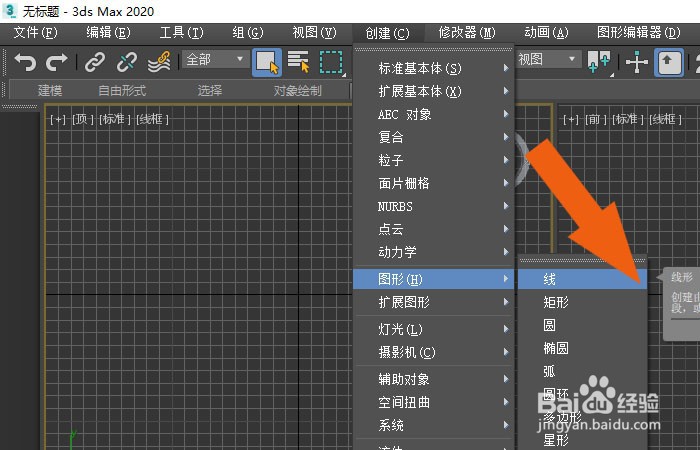
2、 然后,在顶视图中,绘制出曲线图形出来,如下图所示。

3、 接着,鼠标左键单击修改面板,选择线图形,在透视图中,可以看到绘制的曲线不平滑,如下图所示。
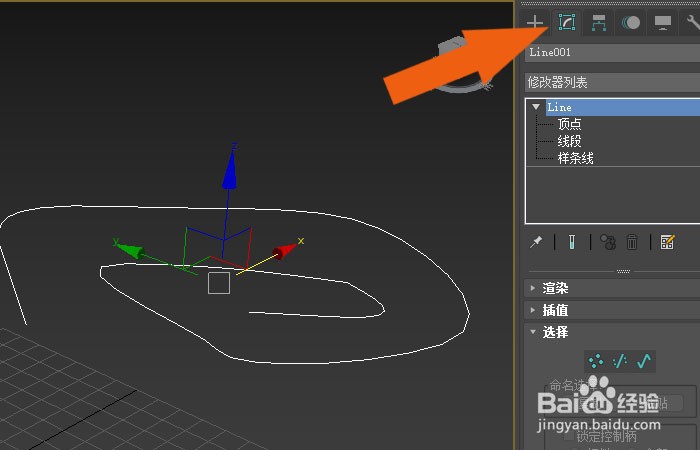
4、 然后,在透视图中,选择图形的顶点层级,使用移动工具调整顶点的位置,如下图所示。
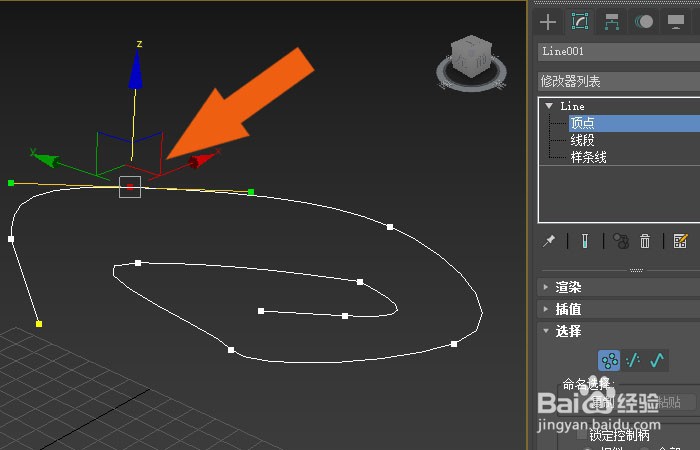
5、 接着,在透视图中,选择需要调整平滑的顶点,右键选择转换为平滑,如下图所示。

6、 然后,选择顶点,鼠标左键单击底部工具栏中的【锁定】按钮,如下图所示。
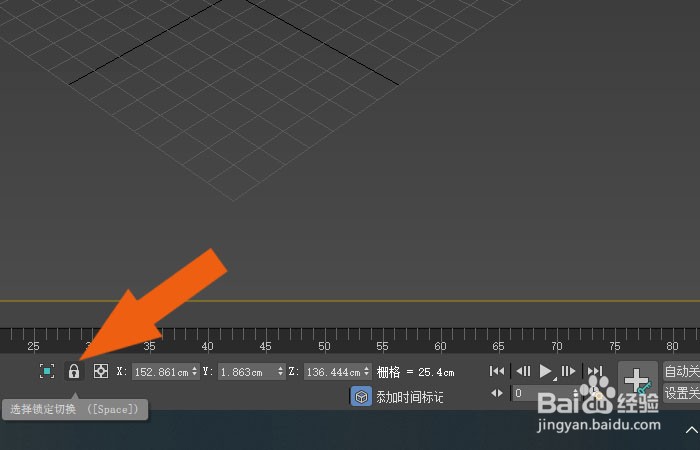
7、 接着,在透视图中,可以固定顶点来调整曲线的平滑,如下图所示。

8、 最后,选择曲线上的顶点转换为平滑,并固定顶点调整曲线,这样就绘制好平滑的曲线了,如下图所示。通过这样的步骤和方法,就学会了在3dmax2020软件中学会绘制平滑曲线了。
